|
Tutoriel fait avec PSP 12
 Cliquer sur le perroquet pour le matériel
Cliquer sur le perroquet pour le matériel
filtre : Toadies - Weaver -
AP Lines - Silverlining
- Flaming Pear - Flood
- Simple - 4 Way Average - Pizza Slice Mirror
- Unlimited - Tile Mirror - Seamless Blend
Horizonaus
----
Matériel : 2 sélections à mettre dans votre dossier sélections
1 masque - tube fleur - et un tube personnage
-----
Couleur avant plan choisir une couleur claire de votre tube
ici : #baabc9
Arrière plan couleur foncée de votre ici #6c597f
1 - Ouvrir un calque transparent 900 x 600
2 - Verser votre couleur claire
3 - Calques - Nouveau calque raster
4 - Sélections - Sélectionner tout
5 - Copier votre tube et le coller dans la sélection
6 - Désélectionner
7 - Effets - Effets d'image - Mosaïque sans jointure
Cocher angle – Bilatérale -transition 100
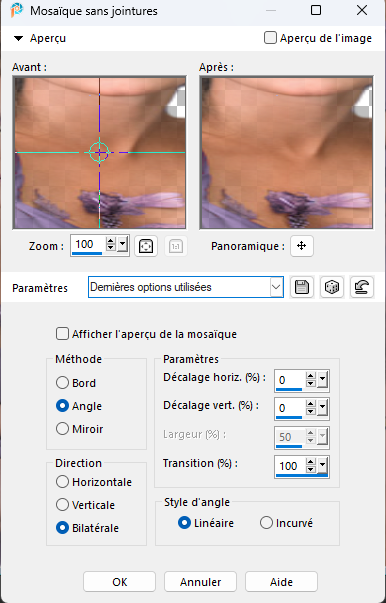
8 - Réglage - Flou - Flou radial
Zoom – elliptique cocher intensité 100 –
Décalage horizontale 67 – verticale 8 – centre 34
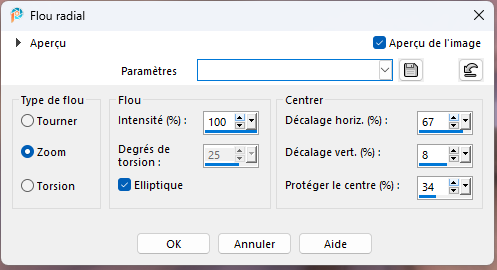
9 - Calques - Dupliquer - Image - Miroir
10 - Baisser l'opacité de ce calque à 50
11 - Calques - Fusionner avec le calque de dessous
12 - Réglage - Netteté - netteté
13 - Calques - Fusionner les calques visibles
14 - Calques - Dupliquer
15 - Image - Redimensionner à 300 pixels de largeur (tous les calques décochés)
16 - Image - Rotation libre gauche - 90
17 – Effet filtre Toadies - Weaver par défaut (59-48-222)
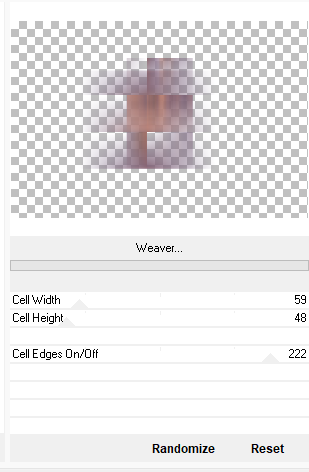
18 - Effets - Effets d'image - Décalage
H : 380 – V : 120
19 – Mode de ce calque recouvrement
20 - Effets - Effets de bord - Accentuer
21 - Calques - Dupliquer - Image - Miroir
22 - Calques - Nouveau calque raster
23 - Verser votre couleur foncée
24 - Calques - Calque de masque à partir d'une image,
appliquer le masque " alyciane "
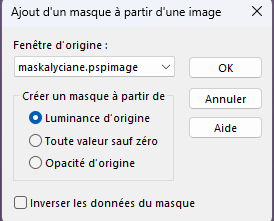
25 - Calques - Fusionner le groupe calque mode recouvrement
26 - Effets - Effets d'image - Mosaïque sans jointure
Cocher angle – horizontale -transition 50
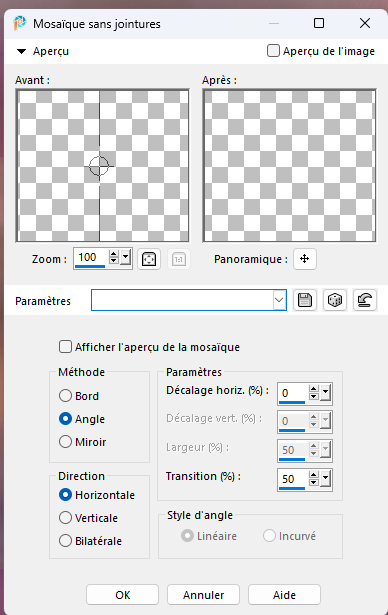
27 - Image - Redimensionner à 85 % (tous les calques decoché)
28 - Effets - Effets d'image - Décalage
H : 0 - V : 46 - transparent
29 - Effets - Effets de bord - Accentuer davantage
30 - Charger la sélection alyciane - rester sur ce calque
31 – Effet filtre AP Lines - Silverlining :
8 / -1/10/255/255/255 réglage Mixing
32 - Sélections - Modifier - Sélectionner les bordures de la sélection
Des deux côtés 2– anticrénelage coché
33 – calque nouveau calque verser votre couleur claire dans la sélection
34 -Effets - Effets 3D Ombre portée v : 3 – H : 0 opacité 50 – flou 10 couleur noire
35 – Désélectionner -
Calque fusionner avec le calque du dessous
36 - Appliquer le filtre Flaming Pear - Flood
74/0/57/50 – 40/50/42/25 – 0/33/40
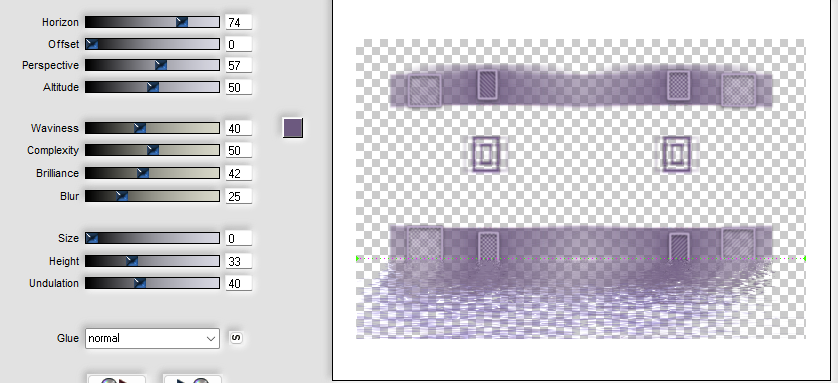
37 - Copier votre tube fleur coller comme nouveau calque
et bien placer en bas à droite calque dupliquer image miroir
fusionner le calque du dessous
38 - Réglage - Netteté - Netteté, baisser l’opacité à 78.
39 - Sélections - Charger une sélection à partir du disque,
appliquer la sélection alyciane2"
40 - Calques - Nouveau calque – remplir avec la couleur foncée
41 - Désélectionner
42 - Effets - Effets de distorsion - Vagues
0 / 40 / 8 / 100 transparent
43 - Effets - Effets d'image - Mosaïque dans jointure
Cocher angle – horizontale -transition 100
44 - Mettre ce calque en mode Ecran et baisser l'opacité à 55
45 - Calques - Agencer - Déplacer vers le bas (2 FOIS)
46 - Effets - Effets de bord - Accentuer
47 - Vous positionner sur le calque du haut
48 - Copier le tube de la dame et le coller comme nouveau calque
le placer en bas au centre
49 - Réglage - Netteté - Netteté - Effets - Effets 3D Ombre portée
3/3//50/10 couleur noire - Fusionner tout
50 - Ajouter une bordure de 2 pixels couleur claire
51 - Ajouter une bordure de 2 pixels couleur foncée
52 - Ajouter une bordure de 2 pixels couleur claire
53 - Edition - Copier
54 - Ajouter une bordure de 45 pixels couleur foncée
55 - Outil - Baguette magique par défaut, sélectionner cette bordure
56 - Edition - Coller dans la sélection
57 - Réglage - Flou - Flou gaussien 20
58 - Appliquer le filtre Simple - 4 Way Average
59 - Appliquer le filtre Horizonaus Mixed Bag - StripesareIn par défaut
60 - Appliquer le filtre Unlimited - Tile Mirror - Seamless Blend (Vertical)
61 - Appliquer le filtre Simple - Pizza Slice Mirror (3 FOIS)
62 - Désélectionner
63 – sélectionner avec la baguette magique les 4 coins
"
64 - Réglage - Ajouter du bruit
Aléatoire 15 cocher monochrome
65 - Effets - Effets 3D Ombre portée
0/0/100/40 couleur noire
66 - Désélectionner
67- Sélections - Sélectionner tout
68 - Sélections - Modifier - Contracter de 45
69 - Effets - Effets 3D Ombre portée
couleur noire 0/0/100/50
70 - Désélectionner
71 - Ajouter une bordure de 2 pixels couleur claire
Signer votre travail fusionner tout
Enregistrer en JPG
*****
Merci à mon amie Garances qui teste mes tutoriels

VERSIONS DE MES AMIS

MAMANOU
|

JOELLE |

JACKO |

PEPS |

BASTET
|

SIDIBOU
|

VALENTINE
|

MARIE
|

ROSE DES SABLES |

JACQUELINE |

GABRIELLE |

ANDREA |

CARINE |

CLAUDIA |

CLOCLO |

COLYBRIX |

DELF |

FRANCOISE |

FRANIEMARGOT |

SHAWNEE
|

INGELORE |

LADY TESS |

LECTURE 33 |

LUNA |

MONIQUE |

MANOU |

MARIJO |

NINES |

RENEE GRAPHISME |

IRENE RENEE |

SYLVIEBELLA |

VIRGINIA |

VIVIANE |

LUCE |

LISA T EN ANGLAIS |

LA MANOUCHE |

NADINE |

MOI MEME |

CAROLYN |

NATALIA |

EDITH SPIGAI |

SONIA
|
|
|
Retour au menu tutoriels

|